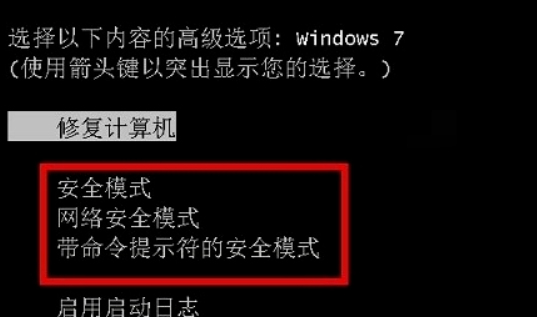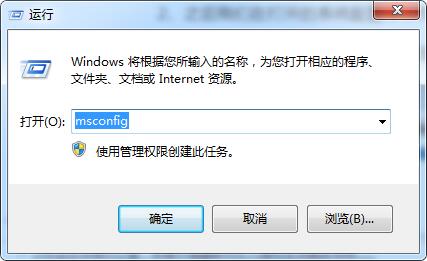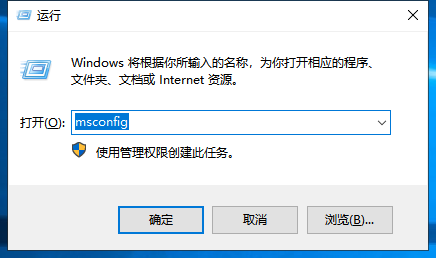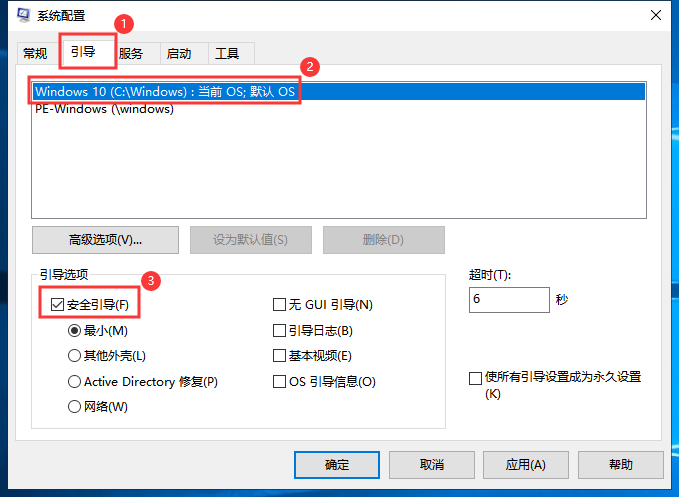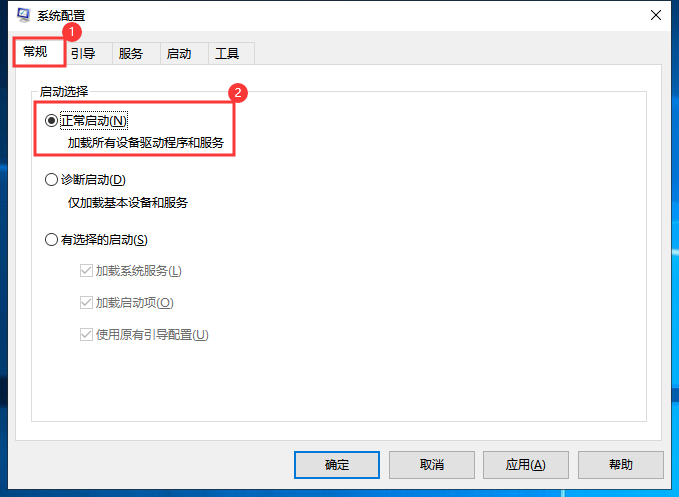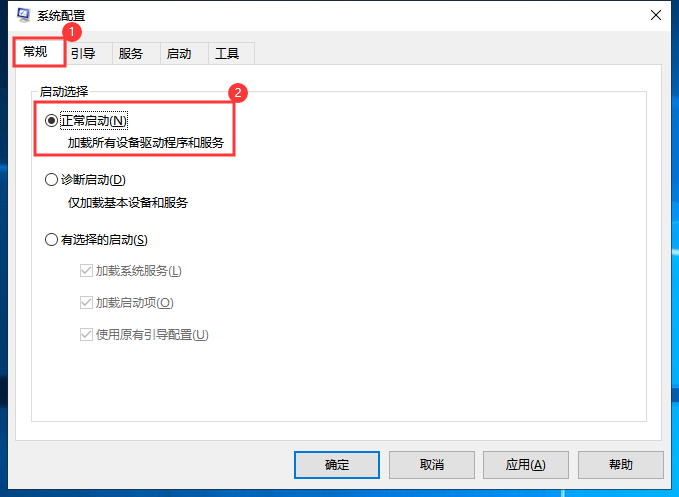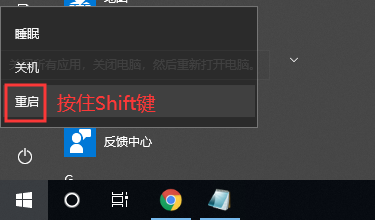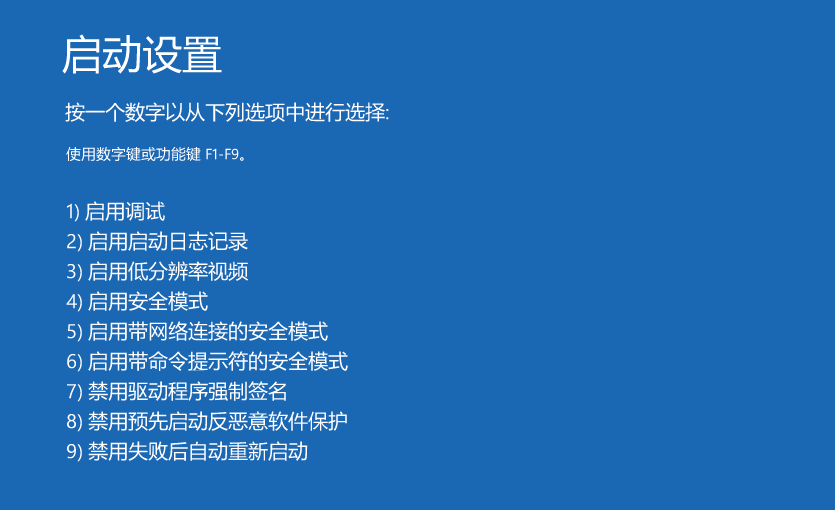电脑如何设置进入安全模式?电脑设置安全模式操作教程
当我们电脑遇到病毒的时候,我们可以选择进入安全模式进行查杀,但是如何设置进入安全模式呢?不清楚的用户快来一起看看吧。
教程如下:
win7系统
方法一:在开机进入windows系统启动画面前反复按下F8键,或者按住CTRL键。这样我们就能进入windows系统的启动菜单,选择进入安全模式了。
方法二:如果win7系统能正常启动的话,可以使用Win键+R组合键打开运行框,输入“Msconfig”回车打开系统配置菜单。
之后我们在打开的系统配置中,切换到“引导”选项页面,选择Win7的引导项,然后在“安全引导”的选项前打上勾就OK了,然后点击底部的“确定”保存。
这样操作后重启电脑就会先进入启动菜单,我们就可以选择安全模式进入了。如果之后想恢复正常开机的话,我们同样通过运行框打开系统配置菜单,将“引导”页面内的“安全引导”的勾选去掉即可。
win10系统
方法一:如果win10系统可以正常启动的话,也可以用上面win7环境中方法二的操作。使用Win键+R组合键打开运行框,输入“Msconfig”回车打开系统配置菜单。
之后在打开的系统配置中,切换到“引导”选项页面,选择Win10的引导项,在“安全引导”的选项前打上勾,然后点击底部的“确定”保存。重启后就能进入安全模式。
如果想恢复正常启动。则在系统配置菜单中的“常规”选项页面,选择“正常启动”,点击“确定”保存即可。
方法二:点击开始菜单,点击“电源”按钮,按住键盘上的Shift键点击“重启”。
系统重启后进入高级启动选项,然后依次选择“疑难解答”-》“高级选项”-》“启动设置”-》“重启”,在最后使用数字键4或者功能键F4,选择“启用安全模式”,电脑就会进入安全模式了。
以上就是电脑开机进入安全模式的一些小方法了。如今出现了安全模式无法修复,或者是连安全模式也无法进入的系统问题,一般都需要重装系统才能解决。
相关文章
- 打开word提示安全模式启动,但也启动不了怎么办?
- Win10安全模式密码不正确怎么办?Win10安全模式密码不正确解决方法
- dnf安全模式解除不了怎么办?dnf安全模式强制消除小技巧
- 电脑怎么进入安全模式?电脑进入安全模式的两种方法
- 炫龙笔记本电脑进入安全模式的教程
- 电脑安全模式怎么进?电脑安全模式进入教程
- win7如何进入安全模式_win7电脑进入安全模式的图文详细教程
- win8系统按F8进入安全模式的方法
- win10安全模式重置电脑怎么弄_win10安全模式重置电脑教程
- win7电脑开机按f8无法进入安全模式如何解决?
- windows10系统黑屏进不去安全模式的解决方法
- Win8.1按F8进入安全模式的实现方法
- win10安全模式进不去也无法进去系统的解决方法操作
- win10安全模式可以保存文件吗_win10安全模式可不可以保存文件详细介绍
- win10安全模式怎么进_win10安全模式进入教程详细介绍
- 华硕win10怎么进入安全模式_华硕win10进入安全模式的方法